联想笔记本正确激活步骤是什么?
- 经验技巧
- 2025-04-14
- 8
正确激活联想笔记本的详细指南
在购买了新的联想笔记本之后,进行正确的系统激活是确保设备性能和获取后续软件支持的重要步骤。本文将为您提供一份详细的联想笔记本系统激活指南,帮助您顺利完成激活过程,并解决可能遇到的问题。
开篇核心突出
在开始之前,请确保您拥有正版的Windows操作系统激活密钥,以及联想笔记本的联网条件。接下来,我们将一步步介绍如何激活联想笔记本,确保您能够顺利地使用您的新设备。
正确激活前的准备
1.1确认笔记本型号及系统版本
您需要了解您的联想笔记本型号和预装的Windows系统版本。这些信息通常可以在笔记本底部的标签或系统信息中找到。
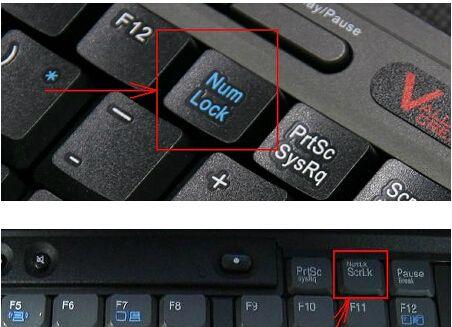
1.2备份重要数据
在进行系统激活之前,建议您备份重要的文件和数据以防万一。这可以通过使用联想笔记本内置的一键备份功能或其他备份软件来完成。
激活流程
2.1检查网络连接
确保您的联想笔记本已连接到互联网。激活过程需要网络连接来验证您的产品密钥。
2.2打开系统设置
点击左下角的“开始”按钮,选择“设置”图标,或使用快捷键Win+I打开系统设置。
2.3进入更新和安全设置
在系统设置中,选择“更新和安全”选项。

2.4选择激活菜单
在“更新和安全”界面中,点击左侧菜单的“激活”选项。
2.5输入产品密钥
在“激活”页面中,点击“更改产品密钥”链接,并输入您购买的正版Windows产品密钥。
2.6确认激活信息
系统将自动检查密钥的有效性,并提示您激活成功。如果遇到问题,系统会提供相应的错误信息帮助您解决。
遇到问题时的解决步骤
3.1检查密钥是否正确
如果激活失败,请首先确认输入的产品密钥是否正确。检查是否有数字输入错误或字母大小写错误。
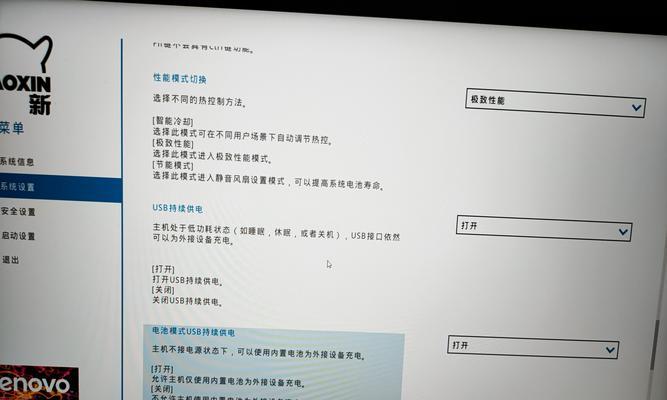
3.2检查网络问题
如果网络连接不稳定,也会导致激活失败。请确保您的网络连接正常,并尝试重新激活。
3.3更新系统
有时,激活失败可能是由于系统未更新导致的。请检查WindowsUpdate,安装所有可用的更新,然后再次尝试激活。
常见问题解答
Q1:如何找到Windows10/11的产品密钥?
A1:如果您购买的是预装Windows操作系统的联想笔记本,产品密钥通常已嵌入在BIOS中,无需手动输入。如果没有预装,产品密钥通常在购买的正版软件包装盒或电子版的购买邮件中。
Q2:系统提示“产品密钥无效”,我该怎么办?
A2:请检查密钥是否有误,确保所有字符都准确无误。如果密钥是从第三方购买,请核实其来源是否合法。
综上所述
激活联想笔记本的过程并不复杂,只需按照本文介绍的步骤进行操作,大多数情况下您都能顺利完成激活。如遇问题,请按照提供的解决方案进行排查。完成系统激活后,您的联想笔记本将能够享受完整的服务和支持,开始您的高效工作和娱乐体验。
版权声明:本文内容由互联网用户自发贡献,该文观点仅代表作者本人。本站仅提供信息存储空间服务,不拥有所有权,不承担相关法律责任。如发现本站有涉嫌抄袭侵权/违法违规的内容, 请发送邮件至 3561739510@qq.com 举报,一经查实,本站将立刻删除。